电脑不断重启或蓝屏
电脑开机蓝屏自动重启怎么办

电脑开机蓝屏自动重启怎么办
欢迎大家在这里学习解决电脑开机蓝屏自动重启!这里是我们给大家整理出来的精彩内容。
我相信,这些问题也肯定是很多朋友在关心的,所以我就给大家谈谈这个!
1、散热不良,显示器、电源和CPU工作时间太长会导致死机,给风扇除尘,上油,或更换风扇,台式机在主机机箱内加个临时风扇,辅助散热,本本加散热垫。
2、机器内灰尘过多,接触不良,清洁机箱,将所有的连接插紧、插牢。
3、内存条松动,拔下内存,清理插槽,擦干净内存金手指,再插紧。
如果是内存条质量存在问题,更换有问题的内存。
4、将BIOS设置为默认值,取下主板电池,将主板电池槽正负极对接,再安上电池。
5、降低分辨率、颜色质量、刷新率;降低硬件加速-桌面属性-设置-高级-疑难解答-将硬件加速降到无或适中。
6、检查修复磁盘错误。
在我的电脑窗口右击要装系统的磁盘驱动器(C)属性工具--查错,开始检查勾选自动修复文件系统错误和扫描并试图恢复坏扇区确定--开始重启。
用上述的办法检查修复其它分区。
如何处理电脑出现蓝屏循环重启的情况

如何处理电脑出现蓝屏循环重启的情况电脑蓝屏循环重启是很常见的问题,当我们在使用电脑时突然遇到这种情况,首先要保持冷静,不要慌张。
接下来,本文将为您介绍如何处理电脑出现蓝屏循环重启的情况,并提供一些解决方法。
一、确定问题的原因在解决电脑蓝屏循环重启问题之前,我们需要先确定问题的原因。
这样可以更有针对性地解决问题。
电脑蓝屏循环重启的原因可能有很多,比如硬件故障、软件冲突、操作系统问题等。
我们可以通过以下几个步骤来确定问题的原因:1.观察蓝屏错误代码:当电脑蓝屏时,会显示一个错误代码。
这个代码可以帮助我们确定问题的类型。
可以将错误代码记录下来,然后在互联网上搜索相关信息,以便更好地了解问题。
2.回忆最近的操作:电脑蓝屏循环重启可能与最近的操作有关。
我们可以回忆一下,在电脑出现问题之前是否进行了一些特殊的操作,比如安装新的硬件或软件、更新操作系统等。
3.检查硬件连接:有时,电脑蓝屏循环重启可能是由于硬件连接不良引起的。
我们可以检查一下电脑内部的硬件连接是否牢固,比如内存条、硬盘、显卡等。
二、解决方法根据确定的问题原因,我们可以采取相应的解决方法来处理电脑出现蓝屏循环重启的情况。
1.检查硬件故障:如果确定是硬件故障导致的蓝屏循环重启,我们可以尝试重新插拔硬件设备,确保它们连接良好。
如果有多块内存条,可以尝试单独使用每一块内存条,以确定是否有坏的内存条。
如果有条件,可以将硬件设备连接到其他电脑上进行测试。
2.检查软件冲突:如果确定是软件冲突导致的蓝屏循环重启,我们可以尝试进入安全模式,禁用最近安装的软件或驱动程序,然后重启电脑。
如果电脑能够正常启动,那么问题可能就是由于某个软件或驱动程序引起的。
可以逐个启用软件或驱动程序,以确定是哪个引起了问题,并进行相应的处理。
3.修复操作系统:如果确定是操作系统问题导致的蓝屏循环重启,我们可以尝试进行系统修复。
可以使用操作系统安装光盘或U盘进行修复,或者使用系统自带的恢复功能进行修复。
如何解决电脑出现蓝屏后自动重启
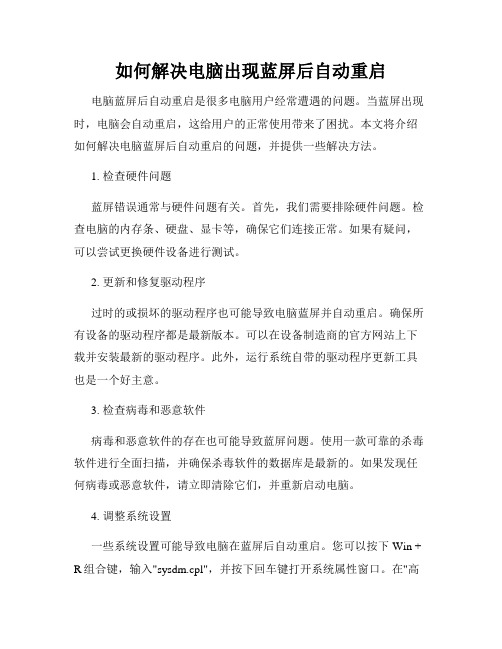
如何解决电脑出现蓝屏后自动重启电脑蓝屏后自动重启是很多电脑用户经常遭遇的问题。
当蓝屏出现时,电脑会自动重启,这给用户的正常使用带来了困扰。
本文将介绍如何解决电脑蓝屏后自动重启的问题,并提供一些解决方法。
1. 检查硬件问题蓝屏错误通常与硬件问题有关。
首先,我们需要排除硬件问题。
检查电脑的内存条、硬盘、显卡等,确保它们连接正常。
如果有疑问,可以尝试更换硬件设备进行测试。
2. 更新和修复驱动程序过时的或损坏的驱动程序也可能导致电脑蓝屏并自动重启。
确保所有设备的驱动程序都是最新版本。
可以在设备制造商的官方网站上下载并安装最新的驱动程序。
此外,运行系统自带的驱动程序更新工具也是一个好主意。
3. 检查病毒和恶意软件病毒和恶意软件的存在也可能导致蓝屏问题。
使用一款可靠的杀毒软件进行全面扫描,并确保杀毒软件的数据库是最新的。
如果发现任何病毒或恶意软件,请立即清除它们,并重新启动电脑。
4. 调整系统设置一些系统设置可能导致电脑在蓝屏后自动重启。
您可以按下Win + R组合键,输入"sysdm.cpl",并按下回车键打开系统属性窗口。
在"高级"选项卡中,点击"设置"按钮,然后在"系统故障"部分,取消选中"自动重启"选项。
5. 运行系统修复工具操作系统自带的系统修复工具可以帮助修复一些与蓝屏问题相关的系统文件错误。
您可以通过按下Win + R组合键,输入"cmd",然后按下回车键以打开命令提示符。
在命令提示符中输入"sfc /scannow"并按下回车键,系统将开始扫描并修复存在问题的文件。
6. 定期清理和优化系统定期清理和优化系统可以帮助减少电脑蓝屏的概率。
清理无用的临时文件、清理注册表、删除不必要的软件等都可以改善电脑的性能和稳定性。
可使用系统自带的磁盘清理工具或第三方优化软件来完成这些操作。
如何解决电脑出现蓝屏后自动重启的问题

如何解决电脑出现蓝屏后自动重启的问题针对电脑蓝屏后自动重启的问题,以下是一些建议和解决方法。
1. 检查硬件问题蓝屏错误通常与硬件问题有关。
首先,确保所有硬件设备正确连接,并且没有松动的插头或线缆。
可以尝试重新插拔所有外部设备,如键盘、鼠标、耳机等,并检查电脑内部的硬件设备,如内存条、硬盘等是否牢固连接。
2. 更新驱动程序过时或不兼容的驱动程序经常导致蓝屏错误。
可以打开设备管理器,逐个检查设备并更新驱动程序。
如果不确定哪个驱动程序存在问题,可以使用第三方工具来扫描并自动更新硬件驱动程序。
3. 检查系统文件完整性损坏的系统文件也可能导致蓝屏问题。
Windows系统自带了一个名为SFC(系统文件检查器)的工具,可以扫描并修复受损的系统文件。
打开命令提示符(以管理员身份运行),输入命令"sfc /scannow"并按下回车键。
等待扫描完成,并根据结果进行修复。
4. 清理电脑内部灰尘过热是电脑蓝屏的常见原因之一。
积聚在电脑内部的灰尘会导致散热不畅,进而引发蓝屏问题。
定期清理电脑内部灰尘,可以使用压缩气喷罐或软毛刷进行清洁。
同时,确保电脑周围环境通风良好,远离封闭空间和热源。
5. 检查病毒和恶意软件病毒或恶意软件的存在也可能导致电脑蓝屏。
使用可信赖的杀毒软件进行系统全盘扫描,确保清除潜在的威胁。
定期更新杀毒软件数据库以保持最新的病毒库文件。
6. 检查电源问题不稳定的电源供应也可能导致电脑蓝屏和重启。
尝试将电脑连接到不同的插座,或更换电源线和适配器进行测试。
如果使用台式机,可以考虑更换电源供应器以提供更稳定的电流。
7. 调整电脑设置有时,特定软件或设置可能导致蓝屏问题。
尝试关闭自动重启选项,以便在出现蓝屏时能够看到错误代码信息。
右键点击“计算机”或“我的电脑”,选择“属性”,然后点击“高级系统设置”,在“高级”选项卡中的“启动和故障恢复”下找到“自动重启”并取消选择。
请按照上述方法逐步解决电脑蓝屏后自动重启的问题。
如何处理电脑蓝屏循环重启问题

如何处理电脑蓝屏循环重启问题电脑蓝屏循环重启问题是许多电脑用户经常遇到的一个令人头疼的问题。
当电脑出现蓝屏错误后,它会自动重启,然后再次蓝屏,形成一个无限循环。
这不仅影响了我们的工作和娱乐体验,还可能导致数据丢失和硬件损坏。
在本文中,我将分享一些解决电脑蓝屏循环重启问题的有效方法。
一、检查硬件问题首先,我们需要排除硬件故障引起的蓝屏循环重启问题。
请检查以下硬件部件是否正常工作:1. 内存条:将内存条从电脑中取出,然后重新插入。
确保内存条与插槽完全接触,并且没有松动。
如果有多个内存条,可以尝试一个接一个地测试它们,以确定是否有损坏的内存条。
2. 硬盘:检查硬盘连接是否牢固。
如果是固态硬盘,请确保其固定在正确的位置,并且连接线没有松动。
如果是机械硬盘,可以尝试更换数据线或者连接到另一个SATA插槽上。
3. 显卡:如果你使用的是独立显卡,可以尝试重新插拔显卡,并清洁显卡槽。
如果是集成显卡,可以尝试更新显卡驱动程序。
4. 电源:检查电源线是否插入牢固,并且电源供应是否稳定。
可以尝试更换电源线或者连接到不同的插座上。
二、检查软件问题如果硬件没有问题,那么可能是软件引起的蓝屏循环重启问题。
以下是一些解决软件问题的方法:1. 更新驱动程序:驱动程序是电脑硬件与操作系统之间的桥梁。
过时或不兼容的驱动程序可能导致蓝屏循环重启问题。
请确保你的电脑上的所有驱动程序都是最新的。
你可以访问硬件厂商的官方网站,下载并安装最新的驱动程序。
2. 检查病毒和恶意软件:恶意软件和病毒可能会破坏系统文件,导致蓝屏循环重启问题。
请运行一次全面的杀毒扫描,并确保你的杀毒软件是最新的。
如果你的电脑已经感染了恶意软件,建议你使用专业的恶意软件移除工具来清除它们。
3. 恢复系统:如果你最近安装了新的软件或者更新了系统,可能是这些变动导致了蓝屏循环重启问题。
你可以尝试使用系统还原功能将电脑恢复到之前的一个稳定状态。
打开控制面板,找到“系统和安全”选项,然后选择“系统”。
新电脑频繁蓝屏重启的原因

新电脑频繁蓝屏重启的原因新电脑频繁蓝屏重启的原因在这个信息化时代,电脑成为了人们生活中必不可少的东西。
工作、生活、娱乐等很多都离不开电脑。
不过使用电脑的人士几乎都遇到过电脑蓝屏自动重启的问题。
当我们正在与朋友视频聊天,或者正在为工作奋斗,又或者正在游戏中激战的时候,电脑突然就蓝屏自动重启了,而我们的文件什么的都还没有保存,这是最让人觉得恼火的事情了。
那么电脑频繁蓝屏重启的原因是什么呢?怎么解决?1、内存条接触不良电脑用的久了,机箱当中难免积很多灰尘,而这些灰尘就很可能导致内存条接触不良。
此外,平时用电脑不小心碰到主机箱,引起主机箱的震动,也可能造成内存条接触不良。
我们都知道系统运行时很多数据的.高速存取操作都要在内存当中来完成,因此如果在系统数据的存取过程中出现问题,将直接导致系统崩溃或者蓝屏。
解决办法:清理机箱,拔下内存条,用橡皮擦拭金手指,再重新插紧。
2、软件兼容性问题引起有时候我们的电脑用了很久都没有出现过蓝屏现象,可是不知什么原因,突然就蓝屏了,这时你可以回顾一下自己近期是否安装了什么软件,并且在蓝屏的时候该软件是出于运行状态的,如果是这样就非常容易判断了——就是因为这款软件引起的蓝屏。
这是为什么?因为系统可能因为一些软件的兼容性问题而造成运行不稳定并导致崩溃、蓝屏。
解决办法:卸载相关软件或使用系统还原功能,还原系统至上一个还原点。
3、硬盘出现坏道如果你的系统运行时出现蓝屏的几率比较高,而且也排除了上述两种可能的原因,那么你就要考虑检查一下是不是你的硬盘出现了坏道!同内存一样,硬盘也要承载一些数据的存取操作,如果需要存储或者读取数据的区域出现了坏道,那么将直接导致数据存取失败,从而造成系统无法正常运行,导致系统崩溃、蓝屏。
解决办法:备份重要数据(所有硬盘数据)后重新格式化系统分区,如果格式化成功则不影响使用,否则只能弃用该分区或者更换硬盘。
除了上述三中最常见的情况还有其他一些可能,例如病毒感染系统,造成系统文件错误,也可以引起蓝屏,这就需要使用杀毒软件来查杀病毒;系统资源耗尽也会引起系统崩溃、蓝屏;驱动程序没有正常安装等等。
电脑突然蓝屏然后自动重启的解决方法

电脑突然蓝屏然后自动重启的解决方法电脑突然蓝屏然后自动重启的解决方法电脑突然蓝屏然后自动重启的解决方法篇1原因一:操作系统文件丢失或者损坏。
这种情况需要重装系统才能解决。
原因二:内存松了、主板短路了。
最好是自己把内存重新插一下,重置一下bios主板设置。
原因三:第三次软件与系统驱动冲突。
进安全模式把刚刚新安装的软件卸载掉。
其次:正确设置BIOS如果你的计算机连上了网络或者连着USB设备,那么BIOS的设置不对很可能会导致不能正常关机。
一般而言,老主板容易出现这种故障,在BIOS里面禁掉网络唤醒和USB唤醒选项即可。
检查BIOS设置,将BIOS中PowerManagementSetup的RestoreACPowerLoss设置为"Disabled"。
如果上述方法不奏效,继续在BIOS中将PowerManagementSetup的PMControlbyAPM设置为"Yes"。
设置电源管理关机是与电源管理密切相关的,有时候电源管理选项设置得不正确也会造成关机故障。
点击“开始→设置→控制面板→电源选项”,在弹出的窗口中,根据需要启用或取消“高级电源支持”(如果你在故障发生时使用的是启用“高级电源支持”,就试着取消它,反之就启用它),Windows98中这种方法往往能解决大部分电源管理导致的关机故障。
如果没有选中“高级”菜单里的“在按下计算机电源按钮时(E):关闭电源”,把它选中即可。
禁用快速关机有时使用了Windows的快速关机功能也会导致这类关机故障。
在Windows98中可以通过下列方法来解决:在“开始→运行”中输入Msconfig,打开“系统配置实用程序”,在“高级”选项中选中“禁用快速关机”,然后重启计算机即可。
电脑突然蓝屏然后自动重启的解决方法篇2【驱动不稳定】1,大部分时候,电脑出现蓝屏,一般都是驱动不稳定造成的,因为很多小伙伴喜欢去更新电脑驱动,认为新的驱动对游戏等运行速度都有优化2,其实新的驱动对于一些游戏等确实有优化,但是却缺少稳定,所以当你电脑出现蓝屏的时候,劝你到官网或者使用驱动人生等软件,还原回旧版本的驱动【加强电脑散热】1,如果你用的笔记本,而且比较爱玩游戏,那么电脑蓝屏八成是因为你电脑过热,然后导致的系统保护,所以才会出现了蓝屏的情况2,所以如果是台式机,最好拿一个电扇一直吹着,如果是笔记本的话,最好加一个散热底座,这样你的电脑才不会因为过热而启动蓝屏自动保护【第三方软件协助修复】1,当然蓝屏的原因有很多种,上面说的是最常见也是最主要的,如果尝试后无法解决问题,可以使用腾讯电脑管家,然后在工具箱里面找到电脑诊所功能2,打开了电脑诊所之后,点击右上角的搜索窗口,然后在里面搜索【蓝屏死机】,然后根据提示逐步进行操作,就可以帮你顺利解决问题了。
电脑总是出现蓝屏重启怎么办

电脑总是出现蓝屏重启怎么办电脑总是出现蓝屏重启的解决方法一:一般情况下,蓝屏都是在硬件驱动或新加硬件并安装驱动后,出现冲突或不兼容的情况,这时Windows提供的“最后一次正确配置”就是解决蓝屏的快捷方式。
重启系统,在出现启动菜单时,立即按下F8键,就会出现windows高级启动选项菜单,利用键盘方向键选定“最后一次正确配置”,然后按回车键(Enter)即可。
硬件问题应该检查新硬件是否插牢,这个被许多人忽视的问题往往会引发许多莫名其妙的故障。
如果确认没有问题,将其拔下,然后换个插槽试试,并安装最新的驱动程序。
同时,还应对照微软网站的硬件兼容类别检查一下硬件是否与操作系统兼容。
如果,你的硬件没有在表中,那么就得到硬件厂商网站进行查询,或者拨打他们的咨询电话。
电脑总是出现蓝屏重启的解决方法二:1、程序软件与系统不兼容。
2、到设备管理器,查看各种驱动有没有发生冲突的地方,有没有黄色的!如果有可能是设备驱动程序与系统不兼容引起的;接着将声卡、显卡、网卡等设备的驱动程序删除,然后再逐一安装驱动程序,每安装一个设备就重启一次电脑,来检查是哪个设备的驱动程序引起的故障,查出来后,下载故障设备的新版驱动程序,然后安装即可。
接着清洁电脑中的灰尘,清洁内存、显卡等设备金手指,重新安装内存等设备。
3、如果电脑在带电插拔某设备时发生蓝屏,则蓝屏故障与带电插拔设备有关,一般重新启动电脑即可恢复,如果经常发生说明这个设备与系统不兼容更换硬件或安装USB驱动试试,如果故障依旧,不要进行热插拔,再开机前提前插上试试。
内存故障诊断:当怀疑内存问题引起的故障时,可以按照下面的步骤进行诊断排除。
1、首先将BIOS恢复到出厂默认设置,然后开机测试。
2、如果故障依旧,接着将内存卸下,然后清洁内存及主板上的灰尘,清洁后看故障是否排除。
3、如果故障依旧,接着用橡皮擦拭内存的金手指,擦拭后,安装好开机测试。
4、如果故障依旧,接着将内存安装到另一插槽中,然后开机测试。
- 1、下载文档前请自行甄别文档内容的完整性,平台不提供额外的编辑、内容补充、找答案等附加服务。
- 2、"仅部分预览"的文档,不可在线预览部分如存在完整性等问题,可反馈申请退款(可完整预览的文档不适用该条件!)。
- 3、如文档侵犯您的权益,请联系客服反馈,我们会尽快为您处理(人工客服工作时间:9:00-18:30)。
电脑不断重启或蓝屏
作者:
来源:《电脑爱好者》2008年第13期
傻博士有话说:
用“最后一次正确的配置”时,是无法解决缺少文件或文件损坏而导致的故障,如果使用功能,那最后一次成功启动以后所做的更改将会丢失。
如果我们在故障排除时有什么不解,可以打开Microsoft网站“/contactus”寻求支持。
电脑不断重启或蓝屏
问:我在Windows XP电脑上安装新的硬件设备或软件后,电脑会不断重启或蓝屏上显示错误。
(论坛网友WIN提问)
答:在启动电脑时,先按“F8”,再选择“最后一次正确的配置”并回车来启动电脑。
通过使用“最后一次正确的配置”功能,如果电脑不能解决问题,我们可以再次重启电脑,按“F8”后使用带命令提示符的安全模式进入系统。
在命令提示符里打个回车,再输入
“%systemroot%\system32\restore\rstrui.exe”并回车,按照屏幕的说明将电脑还原到以前的状态即可。
禁止USB设备的使用
问:我网吧的系统是Vista,电脑经常中毒,主要是因为闪盘病毒引起,如何禁用USB设备呢?(读者刘义电话提问)
答:对用户或组设置“Usbstor.pnf”和“Usbstor.inf”文件的“拒绝”权限即可。
但前提是系统盘要是NTFS格式,具体方法为:打系统盘里打开“Windows”下的INF目录,右击Usbstor.pnf文件并点击“属性”,再点击“安全”标签卡,在“用户或组名称”框中勾选要禁用的用户或组,在用户组权限中将“完全控制”设置为“拒绝”,最后点击“确定”即可。
OK,再对“Usbstor.inf”进入上述设置即可完成,这样U盘就不能被使用了。
无效的系统DLL重定位
问:我安装了系统主题,每次启动时会提示系统user32.dll在内存中重定位。
并会说由于C:\WINDOWS\system32.dll占用了为Windows系统DLL保存的地址空间而产生了错误。
我应该如何解决这个问题?(读者张娜邮件提问)
答:可以先试着卸载安装的主题。
如果不能解决问题我们可以来还原shell32.dll,可以点击“开始→运行”,再输入“sfc /scannow”并回车实现。
大家要注意,sfc后面必须有空格,要不会提示“找不到文件”。
SP3与SP3不能共有
问:电脑上安装过某个版本的SP3,Windows XP SP3系统会提示你已经安装有SP3,请卸载后再安装,如何做到不卸载直接安装Windows XP SP3呢?(读者wwb来信提问)
答:点击“开始→运行”,输入“regedit”并回车打开注册表编辑器,找到
[HKEY_LOCAL_MACHINE\SYSTEM\Current\ControlSet\Control\Windows],在右侧栏中找到DWORD值“CSDVerision”,让我们来看看其值代表的意思
十六进制的100、十进制的256,系统显示的Service Pack版本就是SP1;
十六进制的200、十进制的512,系统显示的Service Pack版本就是SP2;
十六进制的300、十进制的768,系统显示的Service Pack版本就是SP3;
以此类推,现在将其值修改为SP2,也就是修改成十六进制的200、十进制的512就可以了。
即可直接安装新版本的SP3。
安装Windows XP SP3后系统蓝屏的解决办法
问:我用的是AMD CPU的HP/Compaq电脑,安装了Widows XP SP3,经常遇到蓝屏或死机(见图),我应该如何解决?(读者赵家贵邮件提问)
答:启动电脑时按“F8”键,再进入安全模式。
在“C:\Windows\System32\Drivers”里找到“intelppm.sys”文件,将其重命名。
再重启即可解决问题。
启动时提示“Windows\System32\config\system”错误
问:启动时,出现“Windows\System32\config\system”文件损坏或丢失的提示,如何解决?(读者小龙电话提问)
答:以Windows XP安装光盘启动系统,进入到欢迎安装界面时,按“R”键进入故障恢复控制台,执行以下命令:
copy c:\windows\repair\system c:\windows\system32\config
注意:这一命令是用Windows刚安装时的注册表文件替换现在已损坏的同名文件。
在Windows安装后所安装的其他软件的注册表信息,将全部丢失。
任务管理器多出个会话ID
问:为什么我的任务管理器的“进程”选项卡中,会比别人多出一列“会话ID”,怎么回事?(读者gao2008论坛提问)
答:其实大家的任务管理器都有这一项,只是默认情况下不显示而已。
你也可以单击“查看→选择列”,取消对“会话ID”项的勾选即可去掉它。
想了解更多精彩电脑问答?请登录
,进入相关版块获取。
